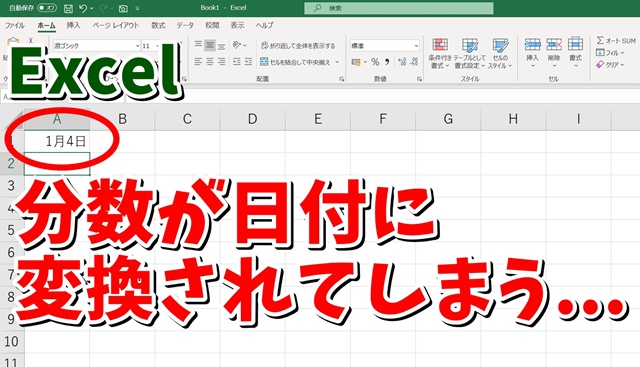Warning: Trying to access array offset on value of type bool in /home/kaz3417/pclessontv.com/public_html/wp-content/themes/izm_tcd034/functions/short_code.php on line 32
今回は、Excelで分数を入力し分数(小数)として
認識させる方法をご紹介します。
<スポンサードリンク>
created by Rinker
¥1,738
(2026/01/08 11:20:02時点 楽天市場調べ-詳細)
Excelで分数を入力したくて、たとえば
「1/4」
と入力をすると、通常の状態だと
「1月4日」
などと、自動で日付に変換されてしまいます。
これを入力したそのまま「1/4」と表示させ
かつ、分数(小数・0.25)として認識させるには
主に2つのやり方があります。
今回も動画で解説をしていますので
気になる方は、以下よりご覧ください↓
ではでは、今回はこのへんで。
<スポンサードリンク>